WPS Excel將合并的單元格分為多個的方法
時間:2024-02-07 11:15:05作者:極光下載站人氣:60
很多小伙伴在使用Wps軟件對表格文檔進行編輯的過程中想要將合并的單元格重新還原為多個單元格,但又不知道該在哪里進行設置。其實在wps軟件中,當我們想要將合并的單元格重新拆分時,我們只需要選中該單元格,然后在“開始”的子工具欄中打開“合并”工具,接著在下拉列表中選擇“取消合并單元格”選項或是“拆分并填充內容”選項即可。有的小伙伴可能不清楚具體的操作方法,接下來小編就來和大家分享一下WPS excel將合并的單元格分為多個的方法。
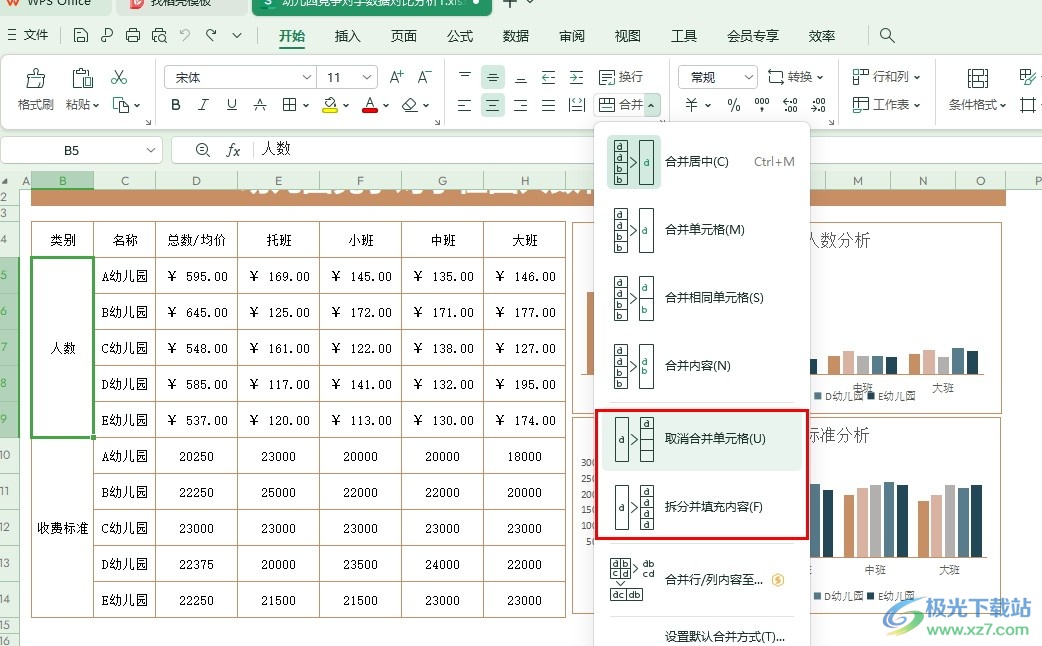
方法步驟
1、第一步,我們先點擊打開WPS軟件,然后在WPS頁面中找到需要編輯的表格文檔,打開該文檔
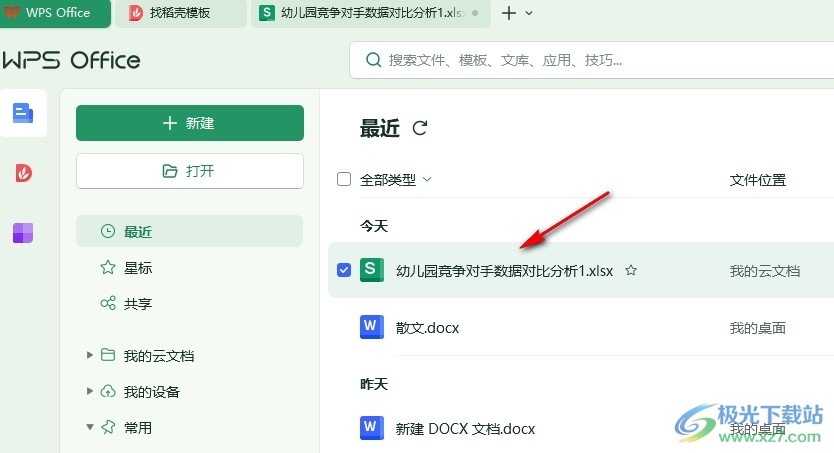
2、第二步,打開表格文檔之后,我們在表格文檔頁面中選中被合并的單元格,然后在“開始”的子工具欄中打開“合并”工具
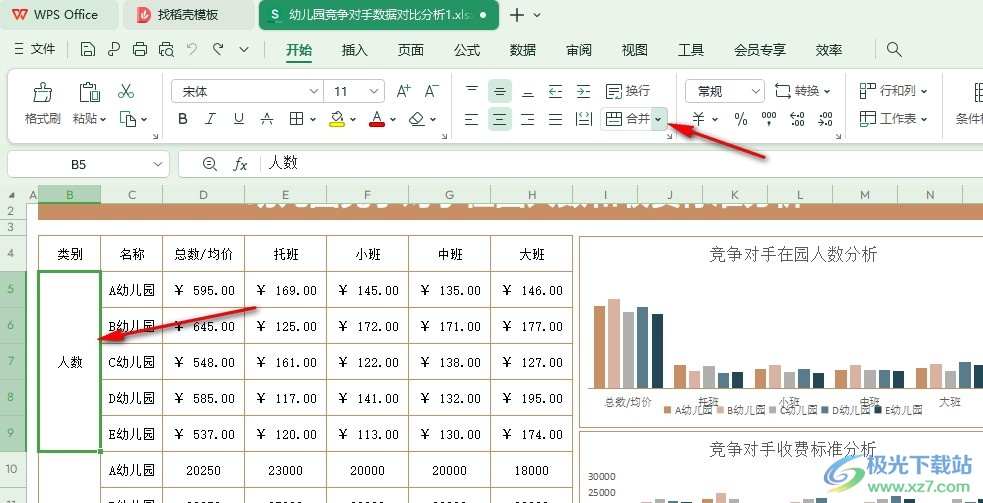
3、第三步,打開“合并”工具之后,我們在下拉列表中找到“取消合并單元格”選項,點擊該選項
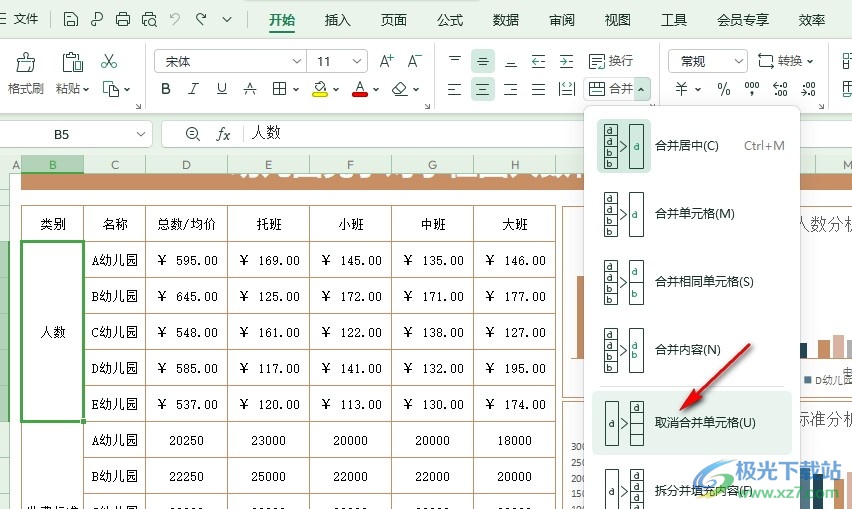
4、第四步,點擊該選項之后選中的單元格就會分為多個單元格并且單元格中的內容會默認回到第一個單元格中
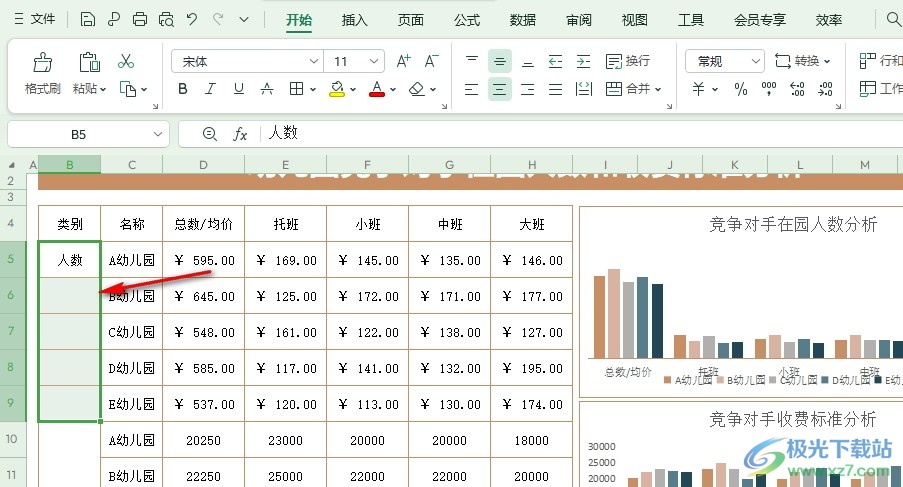
5、第五步,我們也可以在“合并”的下拉列表中點擊“拆分并填充內容”選項,該選項可以在拆分單元格之后讓每一個單元格中都填充上內容
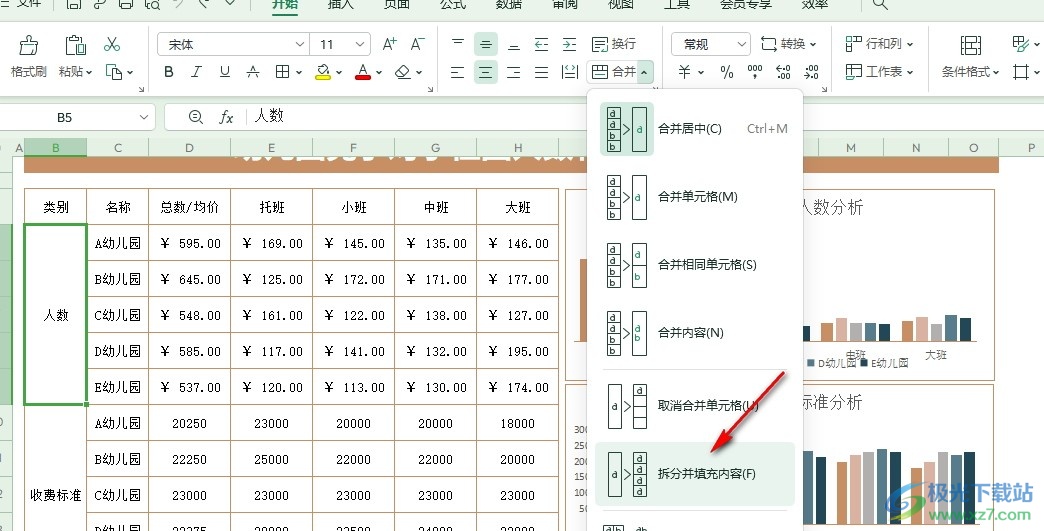
以上就是小編整理總結出的關于WPS Excel將合并的單元格分為多個的方法,我們在WPS軟件的表格文檔編輯頁面中點擊需要拆分的單元格,然后打開“合并”工具,接著在下拉列表中選擇“拆分并填充內容”選項或是“取消合并單元格”選項即可,感興趣的小伙伴快去試試吧。

大小:240.07 MB版本:v12.1.0.18608環境:WinAll, WinXP, Win7, Win10
- 進入下載
相關推薦
相關下載
熱門閱覽
- 1百度網盤分享密碼暴力破解方法,怎么破解百度網盤加密鏈接
- 2keyshot6破解安裝步驟-keyshot6破解安裝教程
- 3apktool手機版使用教程-apktool使用方法
- 4mac版steam怎么設置中文 steam mac版設置中文教程
- 5抖音推薦怎么設置頁面?抖音推薦界面重新設置教程
- 6電腦怎么開啟VT 如何開啟VT的詳細教程!
- 7掌上英雄聯盟怎么注銷賬號?掌上英雄聯盟怎么退出登錄
- 8rar文件怎么打開?如何打開rar格式文件
- 9掌上wegame怎么查別人戰績?掌上wegame怎么看別人英雄聯盟戰績
- 10qq郵箱格式怎么寫?qq郵箱格式是什么樣的以及注冊英文郵箱的方法
- 11怎么安裝會聲會影x7?會聲會影x7安裝教程
- 12Word文檔中輕松實現兩行對齊?word文檔兩行文字怎么對齊?
網友評論